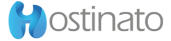Spiegazione di base per la configurazione di Prestashop 1.7
Dovresti prestare attenzione alle seguenti impostazioni, la maggior parte delle quali è importante perché viene visualizzata nel front office e quindi vista di tutti i clienti.
| Settaggio | Descrizione | Dove si Trova |
| Nome Negozio | Definisce il tuo marchio, in particolare sui motori di ricerca (Google, Yahoo!, Bing...). | Menu "Parametri negozio", pagina "Contatti", tab "Negozi", e quindi sezione "Dettagli contatti", opzione modifica "Nome Negozio". |
| Logo Negozio | Definisce visivamente il tuo marchio. Il logo predefinito è "Classico", il nome del tema predefinito. Viene mostrato nella parte in alto a sinistra di ogni pagina del tuo negozio così come nelle fatture e nelle email automatiche. | Menu "Design", pagina "Thema & Logo", sezione "Il tuo tema attuale", quindi cambia l’immagine predefinita con il tuo logo. |
| Valuta predefinita del negozio | La valuta predefinita che desideri impostare per i prezzi del tuo negozio. | Menu "Internazionale", pagina "Localizzazione", sezione "Configurazione". Se la valuta non è disponibile occorre, prima di tutto, importare un pacchetto di localizzazione per la propria nazione: usa lo strumento "Pacchetto Importa e Localizza" dalla stessa pagina. |
| Informazioni del Negozio | Diversi blocchi che presentano il numero di telefono del tuo negozio, il tuo indirizzo di contatto e l'email del tuo negozio. Queste info sono visualizzate in vari posti nel front office. | L’informazione proviene dal menu "Parametri negozio", pagina "Contatti", tab "Negozi" quindi sezione "Dettagli contatti". Per disabilitarli fai riferimento al modulo "Informazioni Contatti". |
| Slider immagini | Lo slider presenta diverse immagini che scorrono una dopo l’altra. Si tratta di una forte firma visiva per il tuo negozio e per i tuoi prodotti. Di solito si trova nel centro della homepage. | Modulo "Slider immagini". |
| Pagine | Il contenuto delle pagine statiche, come "Chi Siamo", "Consegna", "Note legali", "Termini e condizioni" e "Pagamento sicuro". Alcune di esse hanno contenuti predefiniti da adattare al tuo business; altri sono vuoti e dovresti inserirvi il tuo testo. Viene visualizzato nella sezione "Informazioni" del footer. | Menu "Design", pagina "pagine" quindi modifica e crea pagine a piacere. |
| Social networks | Viene mostrato, nella sezione "Informazioni" del footer, un blocco con le diverse icone per seguire la tua azienda sui social media. Per impostazione predefinita non viene mostrato, per cui accertati di inserire nel modulo i link dei tuoi social media. Se attivo viene mostrato nella colonna di destra del footer. | Modulo "Link segui Social media". |
| Condivisione Social media | Uno in ogni pagina prodotto, 4 pulsanti per condividere l’URL sui social media: Facebook, Twitter, Google + e Pinterest. | Modulo "Pulsante condivisione Social media". |
| Top menu | La parte in alto del tema predefinito usa un top menu per indicare le categorie in cui possono navigare i visitatori così come i link ad altri collegamenti. | Modulo "Menu principale". |
| Rassicurazione | Nella pagina prodotto un blocco consente di far visualizzare alcune rassicurazioni. Utilizzalo per fornire dettagli riguardo la tua policy dei resi ("Reso gratuito!"), il protocollo di sicurezza ("Pagamenti sicuri"), ecc., in modo che i clienti si sentano sicuri ordinando dal tuo negozio. | Modulo "Rassicurazione clienti". |
| Contenuto della homepage | Il tema predefinito contiene un sacco di contenuti demo: testi, immagini, collegamenti, ecc. Se si intende utilizzare questo tema per il proprio negozio invece di acquistare il tema, è necessario assicurarsi di rimuovere prima tutto il contenuto predefinito. | Modulo "Banner": cambia l’immagine nella parte inferiore home page. Modulo "Blocchi di testo personalizzati": mostra il tuo messaggio personale nella parte inferiore della tua home page, sotto al banner. Altri moduli sono disponibili nei “Moduli installati", la sezione "Moduli Temi" ti aiuterà a definire le varie impostazioni del front office, accertati di controllarli tutti! |
| Conformità legale | Alcune nazioni richiedono specifiche informazioni per i clienti riguardo a varie policy. Il modulo “Conformità legale” ti supporta in questo. | Per favore leggi la pagina "Conformità con la legislazione Europea" per conoscere le modifiche che occorre apportare. |
Queste sono le impostazioni predefinite maggiormente visibili sul tuo front end – soprattutto nel tema predefinito.
ATTENZIONE:
Su template installati è possibile che le impostazioni siano completamente diverse dato che il template installano una serie di moduli riferiti alle parti grafiche da modificare come menu, homepage o footer.
La colonna "Dove trovarla" consente di vedere dove è possibile trovare l'interfaccia per modificare questi aspetti del tuo negozio. Questa guida utente fornirà ulteriori dettagli per ogni interfaccia.